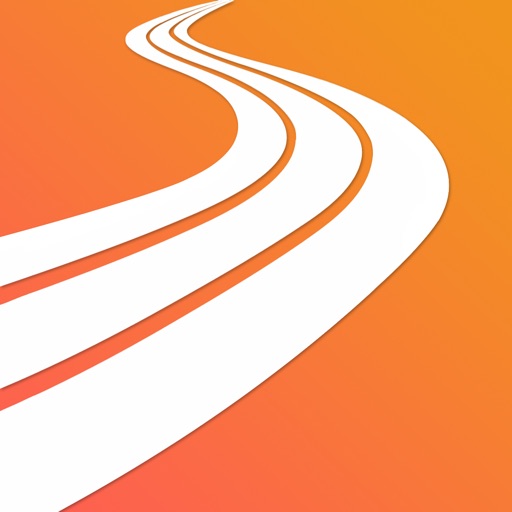「AGPTEK スマートウォッチ」を徹底レビュー|血圧が測れる希少なスマートウォッチ。気になる機能を調査!

皆さん、いつも血圧を測る時はどうやって測りますか?
大抵の方は病院にいった時や健康診断、人間ドック等で測ると思います。
また、血圧を気にしている方は、ご自身で血圧計を購入されて、ご自宅で計測されているかもしれませんね。

筆者は、血圧はいつも正常値なので、大抵年1回の健康診断で測りますが、もし高血圧と診断されたら、、どうしようか悩みます。
実は、「AGPTEK スマートウォッチ」を使えば、腕に装着しているスマートウォッチで、いつでも血圧が測ることが可能です。
しかも、値段は4,000円前後。この金額で、いつでも好きな時に血圧が測れたら…とても便利ですね。
※ ただし、医療器具として使うことはできないので注意してください。あくまで目安の数値となります。
今回は、そんな「AGPTEK スマートウォッチ」をレビューします。
血圧を測ることができる希少なスマートウォッチですが、血圧測定以外の機能は正直微妙…と感じましたので、その辺りも率直にレビューしていければと思います。
- スマートウォッチで血圧を測りたい!
- でも、どの程度の精度で測ってくれるのかが気になる…
- 血圧以外は、最低限の機能が備わっていれば良い
という方向けの記事です。
この記事を読めば、AGPTEK スマートウォッチの実力を知り、購入すべきかどうか、判断することができるようになりますので、ぜひ最後まで読んでいただけると幸いです。

血圧測定機能について、すぐに確認したい方はこちらのリンクをクリックしてください。
- 1. 今回ご紹介する商品「AGPTEK スマートウォッチ」
- 2. AGPTEK スマートウォッチの「デザイン」について
- 3. AGPTEK スマートウォッチの「重量」について
- 4. AGPTEK スマートウォッチの「付属品」は?
- 5. AGPTEK スマートウォッチの「画面メニュー」
- 6. 専用アプリ「FitCloudPro」について
- 7. AGPTEK スマートウォッチの「充電方法」と「充電時間」
- 8. AGPTEK スマートウォッチの「バッテリーの持ち時間」はどうか?
- 9. AGPTEK スマートウォッチの「防水性能」について
- 10. AGPTEK スマートウォッチの「血圧測定機能」について
- 11. AGPTEK スマートウォッチの「通知機能」について
- 12. AGPTEK スマートウォッチの「睡眠測定機能」について
- 13. AGPTEK スマートウォッチの「ウォーキング機能」について
- 14. AGPTEK スマートウォッチの「カメラ制御機能」について
- 15. AGPTEK スマートウォッチの「音楽コントロール機能」について
- 16. AGPTEK スマートウォッチの「端末を探す機能」について
- 17. AGPTEK スマートウォッチのレビューまとめ
- 18. 今回ご紹介した商品「AGPTEK スマートウォッチ」
今回ご紹介する商品「AGPTEK スマートウォッチ」
血圧測定だけではなく、一般的なスマートウォッチの機能は一通り使うことができます。
バッテリーの持ちも良く、長時間連続利用することができる点も特徴です。
AGPTEK スマートウォッチの「デザイン」について
外箱
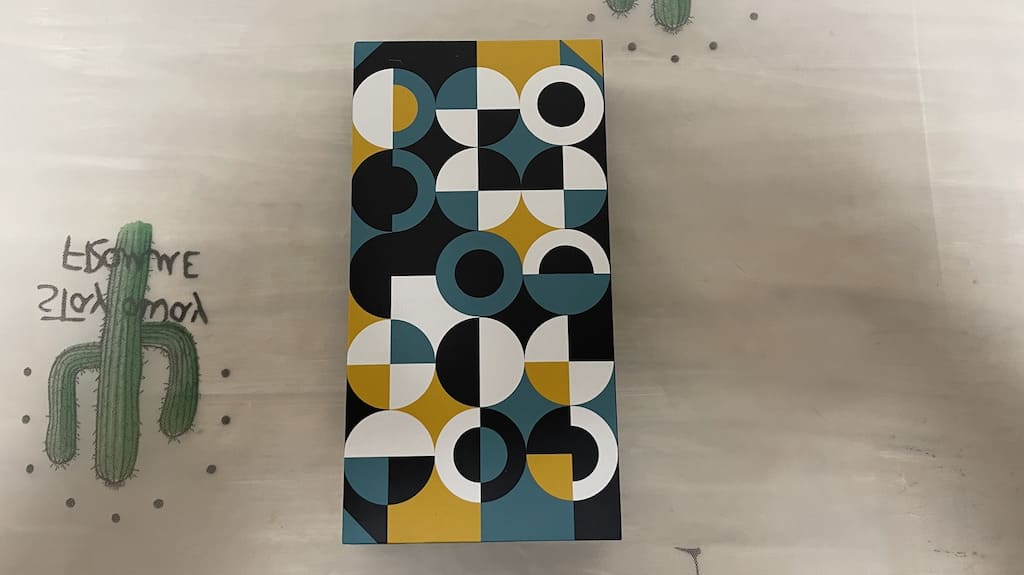
こちらが外箱のデザインです。幾何学的な模様が施されたデザインが施されています。
センスを感じるデザインで、期待できますね。

裏面は一転して、黒を基調したデザイン。
AGPTEK スマートウォッチはカラーバリエーションは3つですが、それぞれの写真がプリントされています。

箱を開けると、本体(文字盤)が見えます。
丸型の文字盤でおしゃれさを感じます。
外箱を見る限り、センスの良いデザインだと感じます。
ベルトの取り付け方
上記、文字盤の写真を見て、お気づきになられた方もいるかもしれませんが、AGPTEK スマートウォッチは最初ベルトが外れた状態になっています。
最初、ご自身でベルトの設置が必要になります。

実際装着してみましたが、結構難しく、コツを掴むまではうまくベルト設置ができませんでした。。
では、ベルトの取り付け方を見ていきましょう。
ベルトの向きを揃える

まず最初に、装着する向きを整えましょう。
「文字盤の充電用のパーツ(二つ、丸い穴が空いている部分)」と、「器具が何もついていないベルト」を組み合わせます。
ここで間違えると、一度外して改めて再装着…とするはめになるので注意が必要です。

続いて、ベルト側に引っ掛け器具があるので、そこに人差し指の爪を引っ掛けます。

その状態で、下に出っ張っている器具を文字盤の取り付け部に合わせます。

最後に、下にグッと力を入れて、抑えながら、文字盤とベルトの位置を調整します。

筆者は、このコツをつかむのに15分くらいかかりました…
本体

続いて本体のデザインですが、全体的にシンプルなデザインで無駄のないデザインだと感じます。
丸型の文字盤が好きな方におすすめできるデザインです。
なお、今回は黒を選びましたが、他にもピンクとグレーの2色があります。
装着したイメージ

装着したイメージがこちらです。
やや、文字盤が大きく、圧迫感を感じるサイズ感です。

筆者は男性の中では腕が細い方なので、一般的な男性にとってはちょうど良いかもしれません。
ベルトの硬さはちょうどよく、装着する上では苦にならないレベルです。
AGPTEK スマートウォッチの「重量」について

実は、AGPTEK スマートウォッチを最初手に持った時から感じていたのですが、このスマートウォッチは、他の格安スマートウォッチと比較して重いです…
手に取った時点で分かるレベルなので、相当重いんだろうな…と思い、重量を測ったところ、「54.6g」という結果。
一般的な格安スマートウォッチは、重いものでも40g程度、軽いものだと20g弱なので、54.6gはかなり重い部類に入ります。
軽量のスマートウォッチが欲しいという方は、別のスマートウォッチを選んだ方が良いと思います。

筆者は睡眠測定のために、スマートウォッチをつけたまま寝るのですが、正直圧迫感を感じます。
AGPTEK スマートウォッチの「付属品」は?
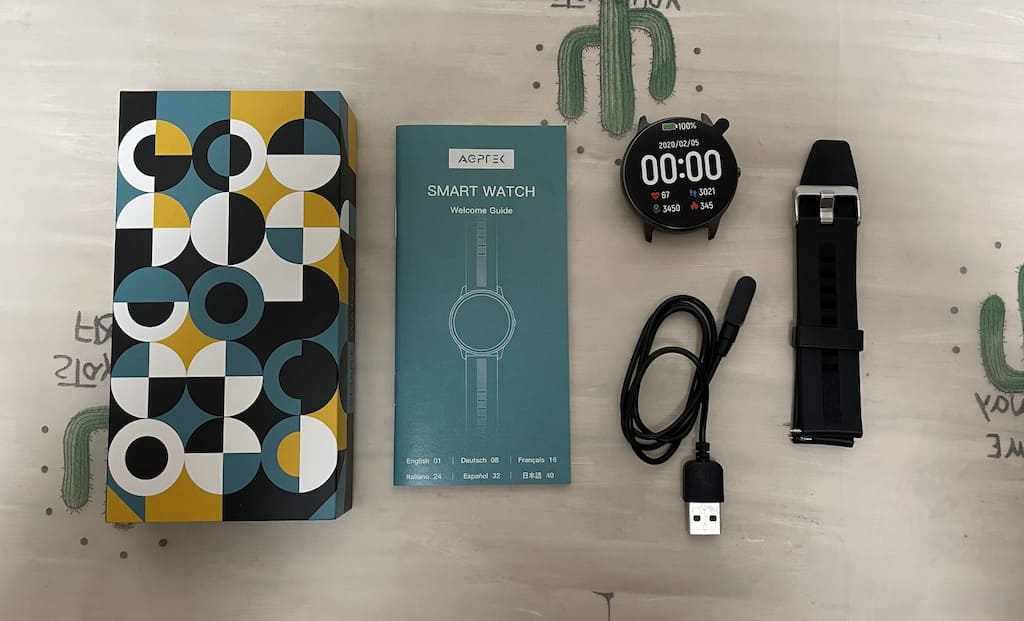
付属品は、「本体」「ベルト」「マニュアル」「専用充電ケーブル」の4点です。
充電ケーブル
充電はAGPTEK スマートウォッチ専用の充電ケーブルです。
他のスマートウォッチも同様ですが、この充電ケーブルをなくしてしまうと、充電ができなくなってしまうので注意してください。
マニュアル
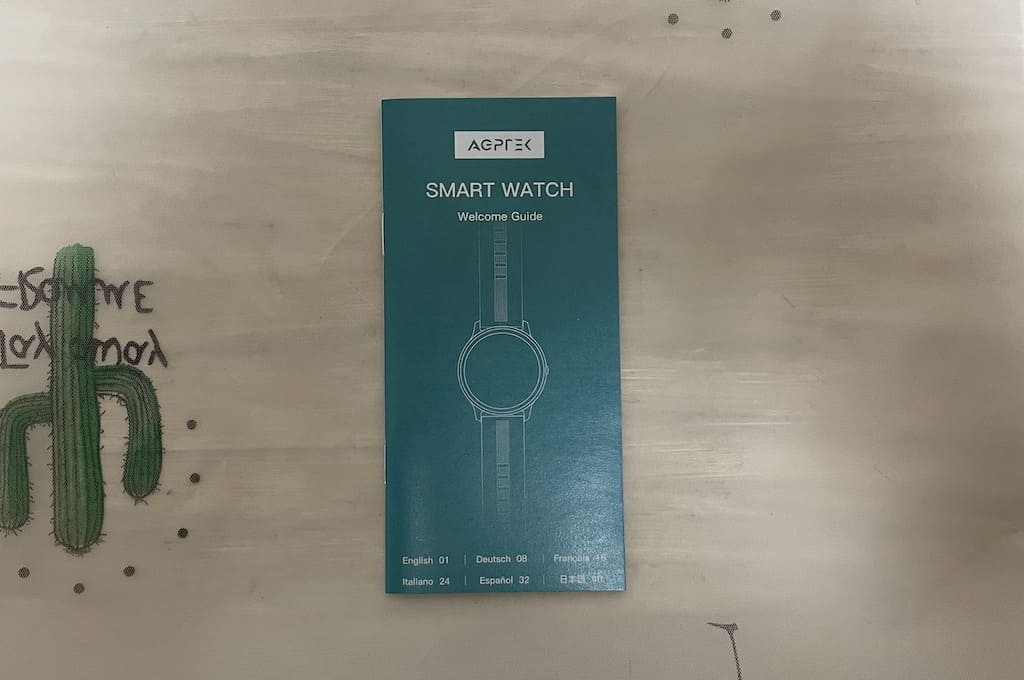
こちらが操作マニュアルです。右下に「日本語」という表記があります。

開くと上記の通り、日本語に対応されています。
とてもわかりやすい説明で、初期設定するときにはこのマニュアルがとても役に立ちます。
AGPTEK スマートウォッチの「画面メニュー」
AGPTEK スマートウォッチの画面メニューは、左右上下のフリック操作で開くことができます。
右フリックメニュー

右フリックで表示されるメニューは3つ。
まず1つめがこちらの「歩数計測」です。
その日歩いた歩数、距離、消費カロリーが表示されます。

続いて表示されるのがこちらの「心拍計」です。
表示されると同時に、心拍計測が始まります。

右フリック最後は、「睡眠測定結果」。
前の日の晩に計測された睡眠測定結果が表示されます。
左フリックメニュー
左フリックを行うと、多くの設定メニューが表示されます。






スマートウォッチ本体から多くの設定ができる点が特徴です。
設定できる項目
| 項目 | 内容 |
|---|---|
| 歩数計 | その日歩いた歩数を確認することができます。 |
| スポーツ | スポーツモードを開始することができます。 |
| 運動記録 | 過去にスポーツ測定を行った際の結果を確認できます。 |
| 心拍数 | 心拍測定を行うことができます。 |
| 睡眠 | 昨晩の睡眠測定結果を確認できます。 |
| 血圧 | 血圧の測定を行うことができます。 |
| 血中酸素 | 血中酸素の測定を行うことができます。 |
| 女性 | 生理排卵予測メニューです。が、アプリ側に設定が存在せず…利用できないようです。 |
| 音楽 | 音楽コントロールを行うことができます。 |
| 天気 | その日の天気を確認することができます。 |
| ストップウォッチ | ストップウォッチ機能を使うことができます。 |
| カウントダウン | カウントダウン機能を使うことができます。 |
| メッセージ | 通知メッセージを確認することができます。 |
| スマホ探し | スマホを探す機能を使うことができます。 |
| 設定 | その他設定を行うことができます。 |
下フリックメニュー

下フリックを行うと、簡易設定メニューが表示されます。
主要な設定が集まっているのでとても便利です。
| 項目 | 内容 |
|---|---|
| ナイトモード設定 | ナイトモードの設定ができます。 |
| 設定へのショートカット | 設定メニューを開くことができます。 |
| スマホを探す | スマホを探す機能を使うことができます。 |
| 本体情報 | ソフトウェアのバージョン等確認ができます。 |
| 輝度調整 | 画面の明るさを設定できます。 |
上フリックメニュー

上フリックを行うと、過去に通知された内容を確認することができます。
上記は、通知を見落とした場合に便利ですね。
専用アプリ「FitCloudPro」について
AGPTEK スマートウォッチの詳細設定をを行うには、専用アプリ「FitCloudPro」で行います。
スマートウォッチ本体ではできない、細かな設定を行ったり、詳細な測定結果を確認することができます。
必ずインストールするようにしましょう。
AGPTEK スマートウォッチの「充電方法」と「充電時間」
充電方法
AGPTEK スマートウォッチの充電は、専用の充電ケーブルにて充電します。

本体側の充電用のマグネットと、専用充電ケーブルの接合部を繋げることで充電ができます。
向きを間違えると、マグネットがうまく接着しないので注意してください。

接着すると上記のような形となります。

正面から見た表示がこちらです。

マグネット式なので、簡単に装着できます。
充電時間
AGPTEK スマートウォッチの充電時間はすごく早く、2時間もあれば、バッテリーゼロからフル充電されます。
充電時間はとても早いと感じます。

日々、ちょっとした時間を使って、30分ほど充電するだけで十分対応できますよ。
AGPTEK スマートウォッチの「バッテリーの持ち時間」はどうか?
AGPTEK スマートウォッチのバッテリー持ちは、とても良いです。
スマートウォッチの使い方にもよりますが、1日にだいたい6~7%くらいのバッテリー消費です。
1回の充電で10日ほどは持ちますので、バッテリーの持ちは良い方だと思います。
AGPTEK スマートウォッチの「防水性能」について
AGPTEK スマートウォッチは、スマートウォッチの中では最高ランクの「IP68防水」という防水等級です。
長時間水没しても浸水しないレベルなので、つけたままお風呂に入ったり、水泳時にも使えます。
AGPTEK スマートウォッチの「血圧測定機能」について
AGPTEK スマートウォッチでは、血圧を測定することができます。
スマートウォッチから血圧測定ができる機種はかなり少ないので、とても貴重ですね。
でも、気になるのはその精度。どのくらいの精度で計測してくれるのか、見てみましょう。
※ 医療器具として使うことはできませんので注意してください!

筆者の普段の血圧は「上:100、下:70」くらいです。
どれくらいの数値が出るのか、楽しみですね!
使い方
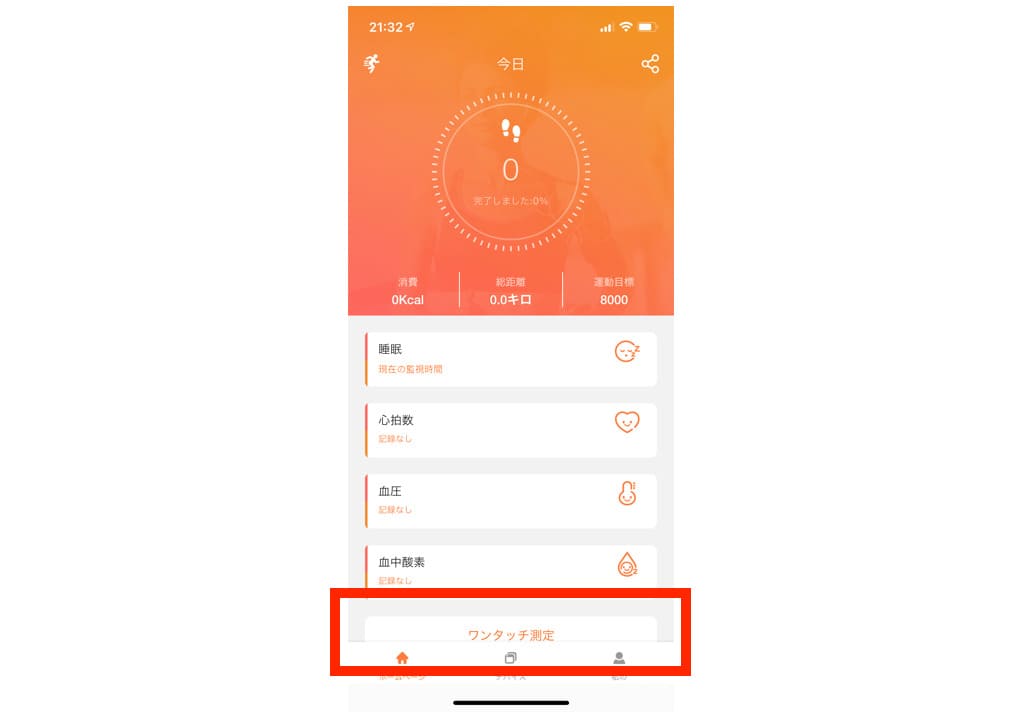
使い方は簡単で、AGPTEK スマートウォッチを装着した状態で、専用アプリ「FitCLoudPro」のホームページから、「ワンタッチ測定」を選択するだけです。
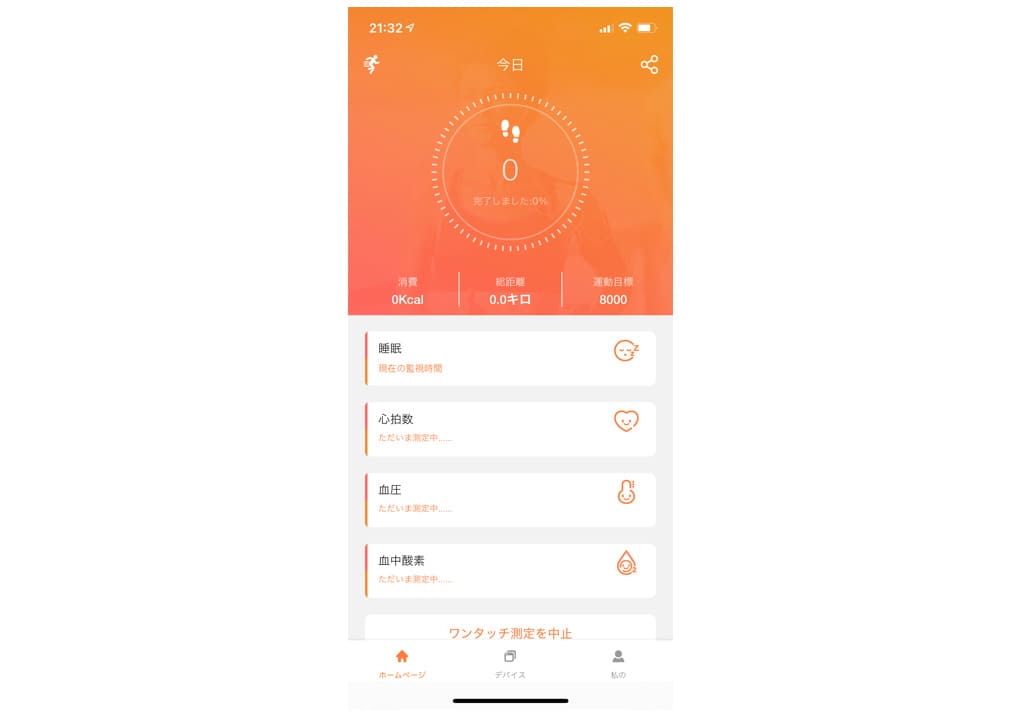
選択すると、画面の表示が「測定中…」に変わります。
この状態で、1分ほど待つと…
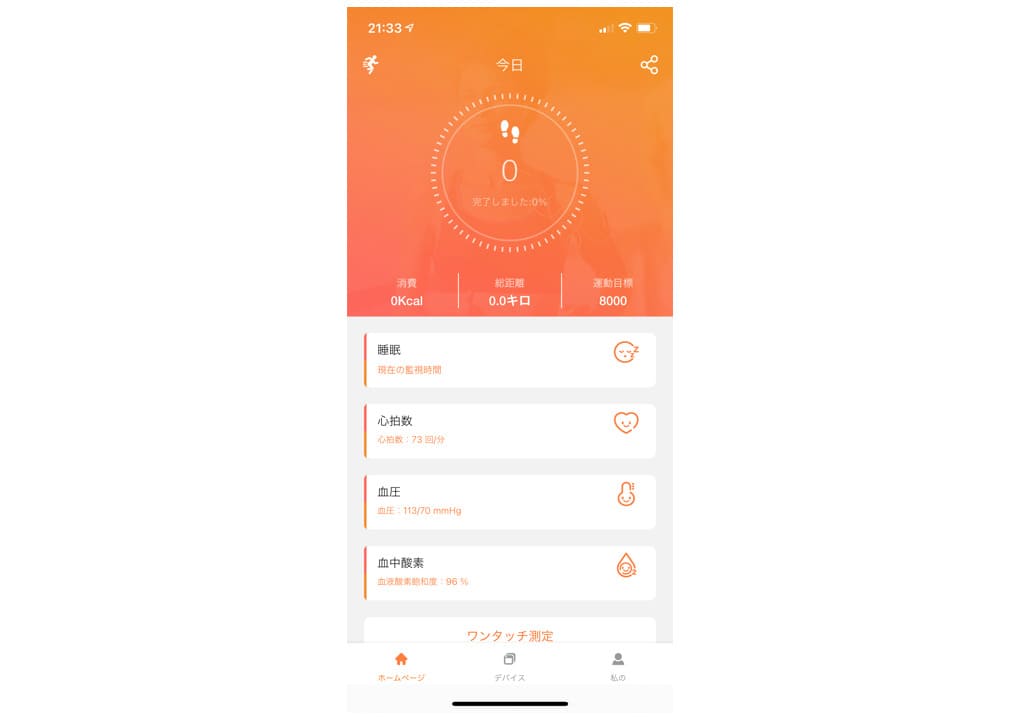
測定が完了します!
たったこれだけの作業ですので、いつでも測定することが可能です!
測定結果について
この日の測定結果は、「上:117、下:72」という結果でした。
筆者は普段、上:100、下:70くらいなので、多少上の数値が大きく出ているものの、そこまで致命的には変わらないと感じます。
さらに、同時に、「血中酸素飽和度」も測定することが可能です。
医療器具ではないので、正確な測定は不可能ですが、あくまで参考として使う分には充分なのではないでしょうか。
AGPTEK スマートウォッチの「通知機能」について
スマホ側の通知を、AGPTEK スマートウォッチにて受け取る機能です。
が、こちらの通知機能ですが、特定のアプリからの通知しか受け取ることができない点が大きなBADです…
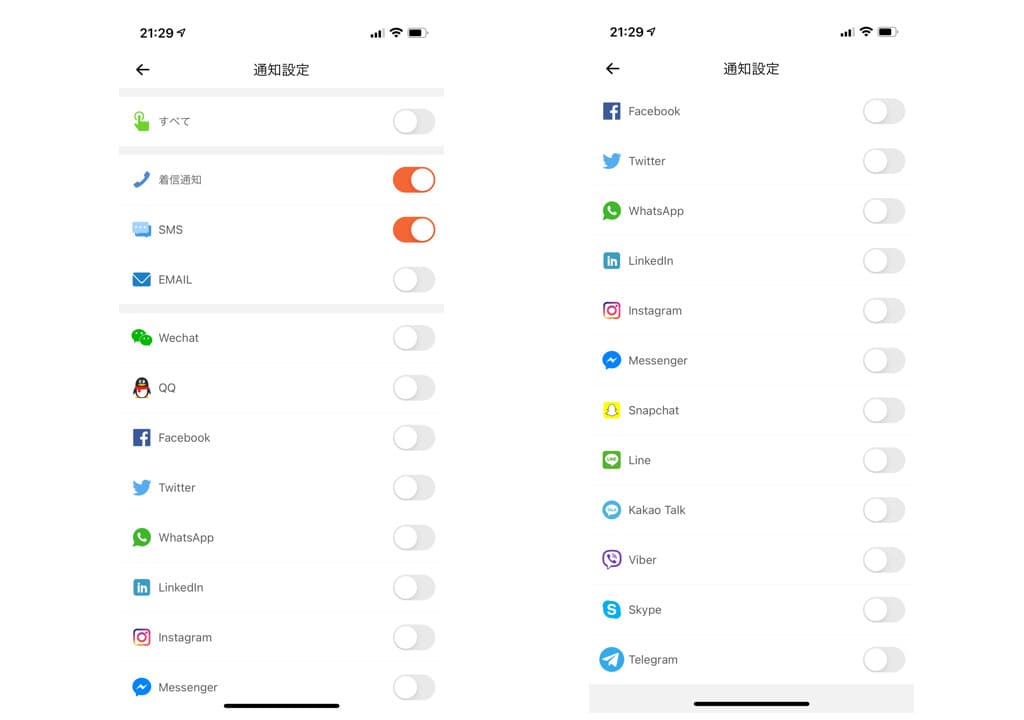
個別で通知できるアプリは以下の通りです。
- 着信
- SMS
- Linkdedin
- Messenger
- Snapchat
- LINE
- Kakao Talk
- Viber
- Skype
- Telegram
多くのアプリからの通知をうけとることができますが、上記以外のアプリ通知は受け取ることができませんので、注意してください。

LINEやTwitter等のメジャーアプリからの通知は受け取れます。
AGPTEK スマートウォッチの「睡眠測定機能」について
AGPTEK スマートウォッチには、他のスマートウォッチ同様、睡眠測定機能が搭載されています。
が、正直この睡眠測定機能、ほぼ使えないと思ってもらって良いと思います。。
では、具体的な測定内容をみていきましょう。
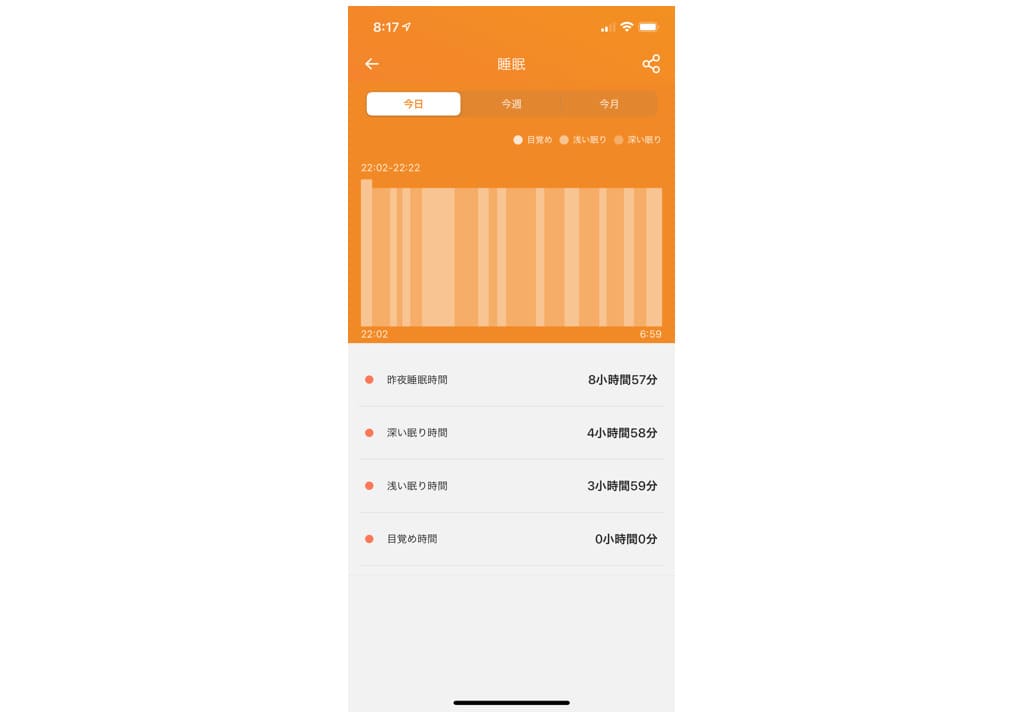
総睡眠時間と、深い眠り、浅い眠り、中途覚醒(夜中目が覚めた時間)が表示されます。
が、表示される情報はこれだけ。
さらに、過去の睡眠測定結果を見ることができないので、昨日と比較してどうかな?といった見方ができません。
より詳細な睡眠測定結果を確認したい方は、別の機種の購入をおすすめします。
AGPTEK スマートウォッチの「ウォーキング機能」について
結論から言いますと、AGPTEK スマートウォッチでのウォーキング機能、今回利用していません。
というよりも、利用することができなかった。というのが正しいです…
その理由が、ウォーキング中に、スマホがロック(スリープモードに入る)と、測定が停止してしまうのです…
防ぐためには、ウォーキングの時だけ、スリープモードをオフにするか、ウォーキング中、常にスマホを触っていなければいけません。
スマートウォッチでウォーキング測定をしたい!という方は、必ず別の機種を購入することをおすすめします。
AGPTEK スマートウォッチの「カメラ制御機能」について
AGPTEK スマートウォッチには、カメラを遠隔で操作し、撮影する機能が搭載されています。
使い方
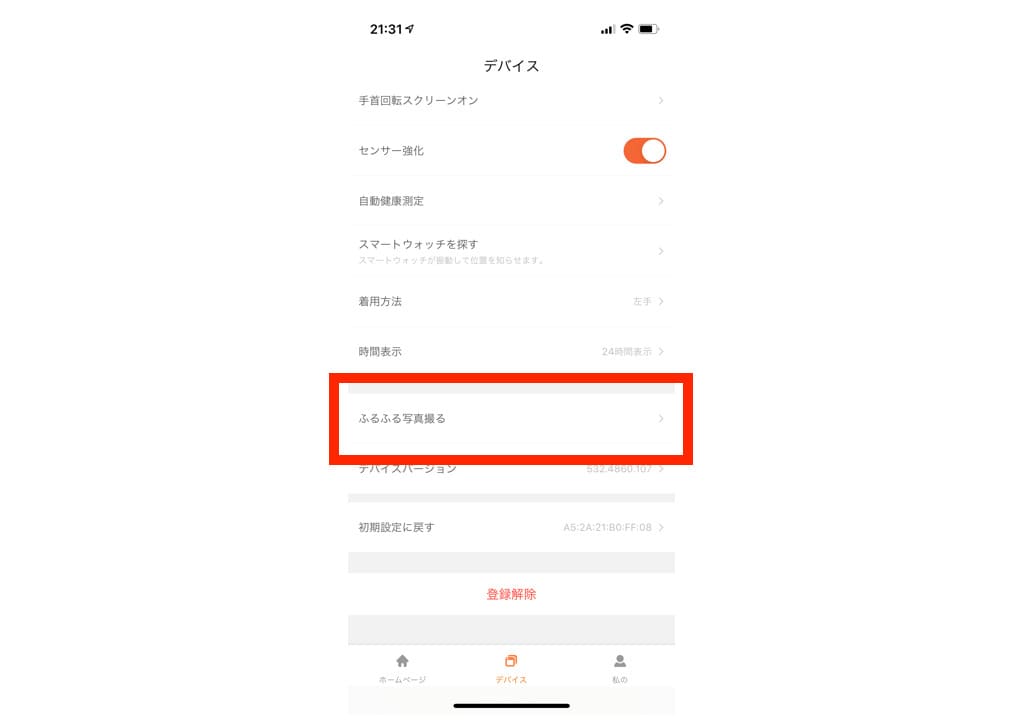
まず専用アプリ「FitCloudPro」の設定メニューから「ふるふる写真を撮る」を選択します。
選択すると、スマホをカメラモードになるので、この状態で腕を振ると撮影が行われます。
とてもユニークな機能ですが、意外と便利ですよ。

腕を振ったらすぐ止める!としないと、腕だけブレてしまうので注意してください。
AGPTEK スマートウォッチの「音楽コントロール機能」について
スマートウォッチ側の操作だけで、音楽の再生、停止、曲送り、曲戻しを行うことができる「音楽再生機能」。
ウォーキング中や電車の中等、スマホが取り出しにくい場面で役に立つ機能です。
使い方

まず、AGPTEK スマートウォッチ側のメニューから、「音楽」を選択します。

すると、上記のような画面になります。
こちらで再生、停止、曲送り、曲戻しが可能です。
さらにこの機種では、音量調整もできるのでとても重宝します。
ただし、事前にスマホ側で音楽アプリを起動しないと使えないので注意してください。
AGPTEK スマートウォッチの「端末を探す機能」について
家の中で、「あれ?スマホどこだ…?」と探した経験、誰もがあるのではないでしょうか?
そんな時には、スマートウォッチの「端末を探す」機能が便利です。
AGPTEK スマートウォッチの操作で、スマホを鳴らして、見つけることができます。
使い方

使い方はとても簡単。画面メニューから「スマホ探し」を選択するだけです。

選択すると、上記のような画面になり、鳴動が始まります。
ただ、スマートフォン側がマナーモードになっていると音が出ず、バイブが鳴るだけなので、注意してください。

個人的には、スマホを探す機能を使った時は、音がなってほしいですが…
バイブだけでも見つけやすくなるので、便利は便利です。
AGPTEK スマートウォッチのレビューまとめ
いかがでしたでしょうか?
それなりの精度で血圧を測ってくれるスマートウォッチはかなり希少でなので、高血圧でお悩みの方が、目安としてご自身の血圧を知るには、良い機種だと思います。
ただ、睡眠測定やスポーツ機能はかなり弱いため、使いたい方は別のスマートウォッチを選んだ方が良いでしょう。
最後に、AGPTEK スマートウォッチの良かった点、悪かった点をまとめますので、参考にしてください。
良かった点
- デザインのセンスが良い
- バッテリーの持ちが良い
- それなりの精度で血圧を測ってくれる(医療器具としては使えません)
悪かった点
- ベルトの取り付けが難しい
- 一部アプリからの通知しか受け取れない
- 睡眠測定項目が少ない、かつ履歴が追えない
- ウォーキング測定中にスマホがロックされると、測定停止してしまう
今回ご紹介した商品「AGPTEK スマートウォッチ」
血圧測定だけではなく、一般的なスマートウォッチの機能は一通り使うことができます。
バッテリーの持ちも良く、長時間連続利用することができる点も特徴です。